PC에서 얼굴 인식 잠금 해제를 설정하려고 하는데 Windows에서 "Windows Hello 얼굴과 호환되는 카메라를 찾을 수 없습니다."라는 메시지가 표시됩니다. 이 오류 메시지는 정확히 무엇을 의미하며, 문제를 어떻게 해결합니까? 이 튜토리얼에서는 모든 것을 설명합니다.
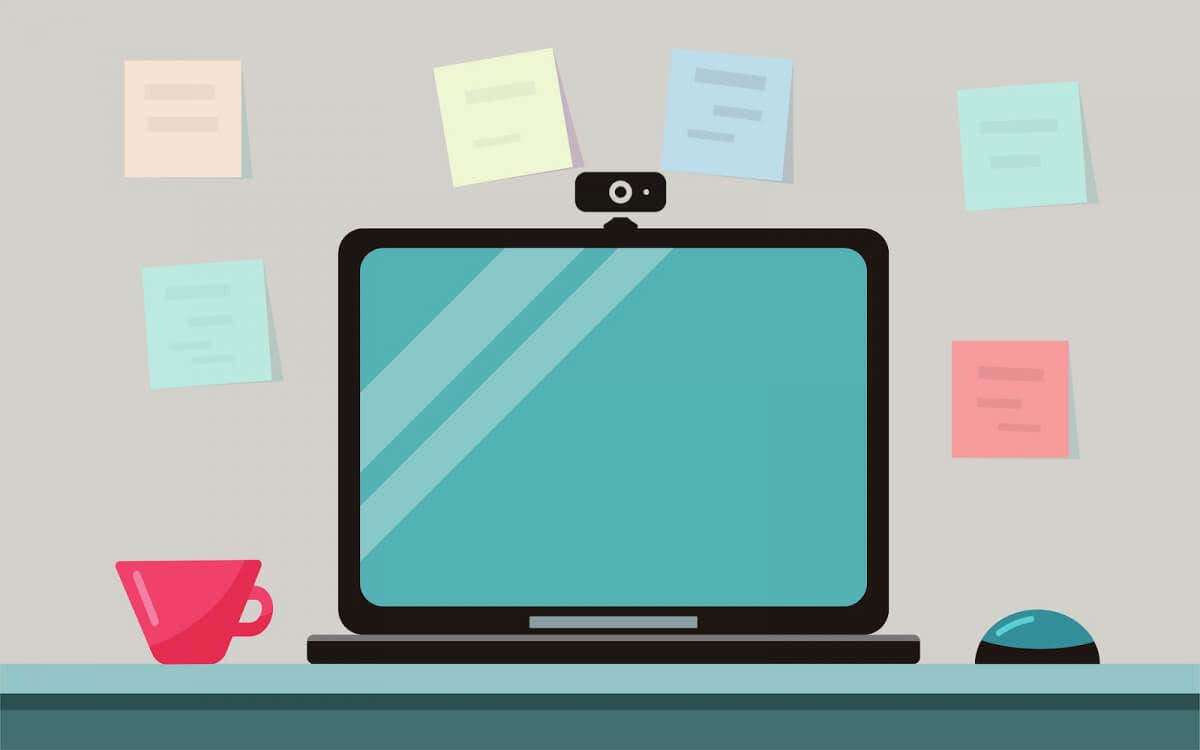
웹캠이 Windows Hello에서 작동하지 않는 이유는 무엇입니까?
몇 가지 요인으로 인해 웹캠과 Windows 얼굴 인식 간에 충돌이 발생할 수 있습니다. 이러한 요인에는 오작동하는 카메라 드라이버, 손상된 시스템 파일, 버그가 있거나 오래된 운영 체제 등이 포함됩니다. 또한 컴퓨터에 적외선(IR) 카메라가 없으면 Windows Hello 얼굴 인식이 작동하지 않습니다.
호환되는 IR 카메라를 사용하면 Windows Hello 얼굴 인식이 제대로 작동하지 않는 일시적인 결함을 언제든지 수정할 수 있습니다. HelloFace 드라이버 업데이트 및 Windows Hello 얼굴 인식 앱 재설치는 검증된 문제 해결 방법입니다.

시스템을 재부팅하면 Windows Hello 얼굴 인식을 최적화하는 데 도움이 되는 보류 중인 업데이트가 설치될 수 있습니다. 따라서 아래 문제 해결 단계를 수행하기 전에 컴퓨터를 다시 시작하는 것이 좋습니다.
카메라 드라이버 업데이트 또는 재설치
Windows Hello는 얼굴 인식 및 인증을 위해 컴퓨터의 적외선(IR) 카메라를 활용합니다. PC에 손상되거나 오래된 IR 카메라 드라이버가 있는 경우 이 기능이 제대로 작동하지 않을 수 있습니다.
PC를 인터넷에 연결하고 아래 단계에 따라 IR 카메라 드라이버를 업데이트하세요.
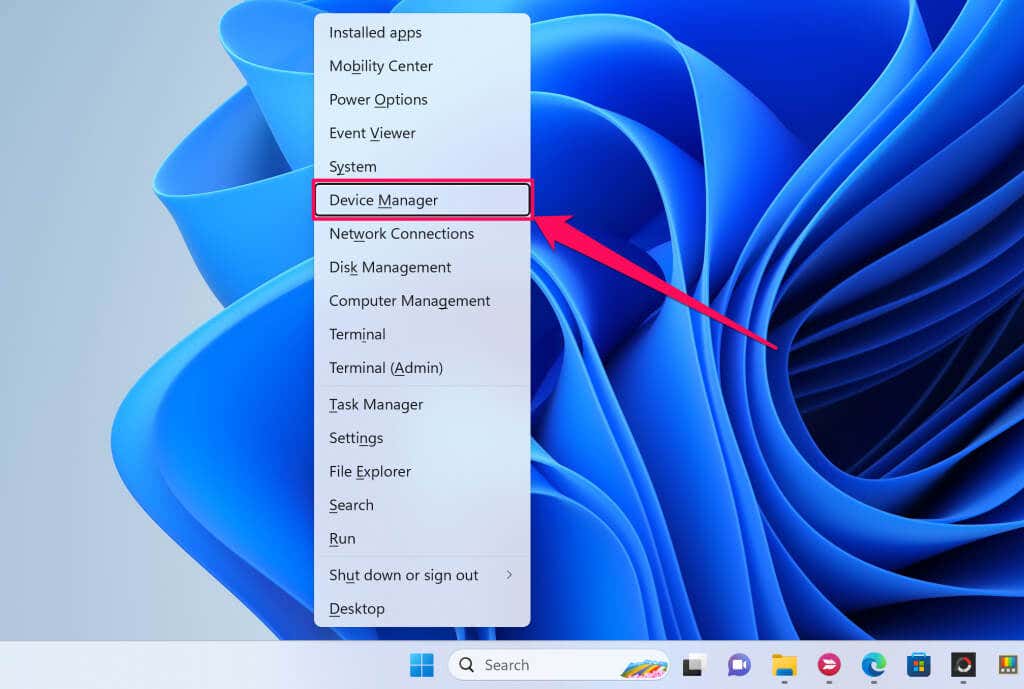
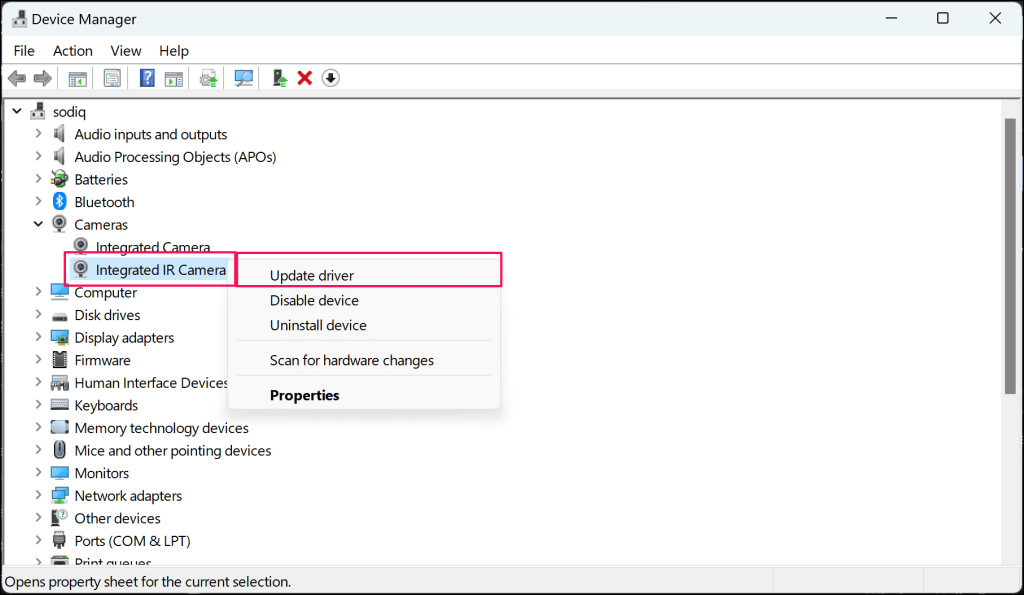
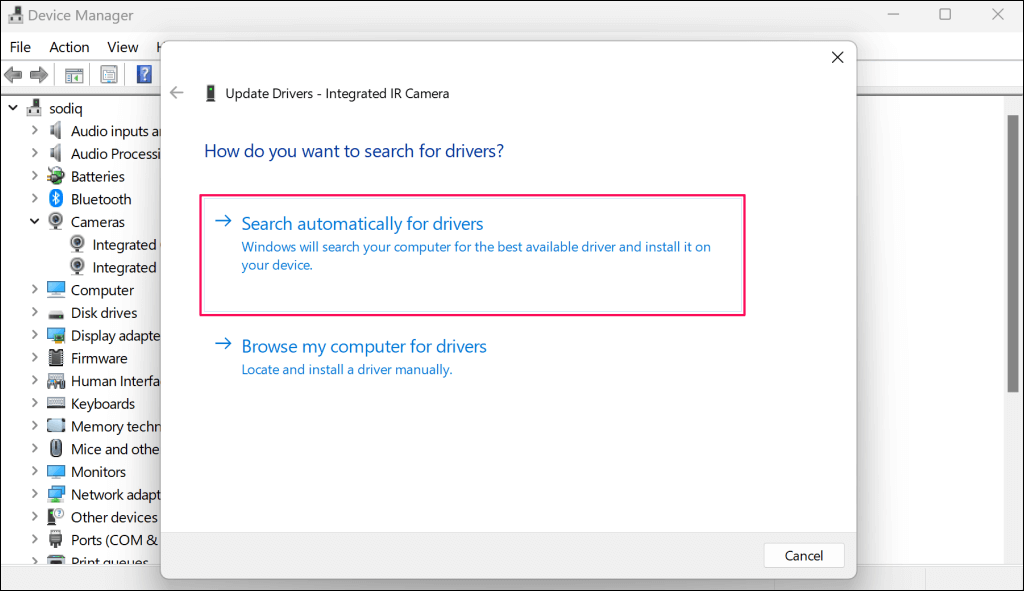
장치 관리자에 최신/최신 드라이버가 있다고 표시되면 IR 카메라 드라이버를 제거하고 다시 설치하세요.
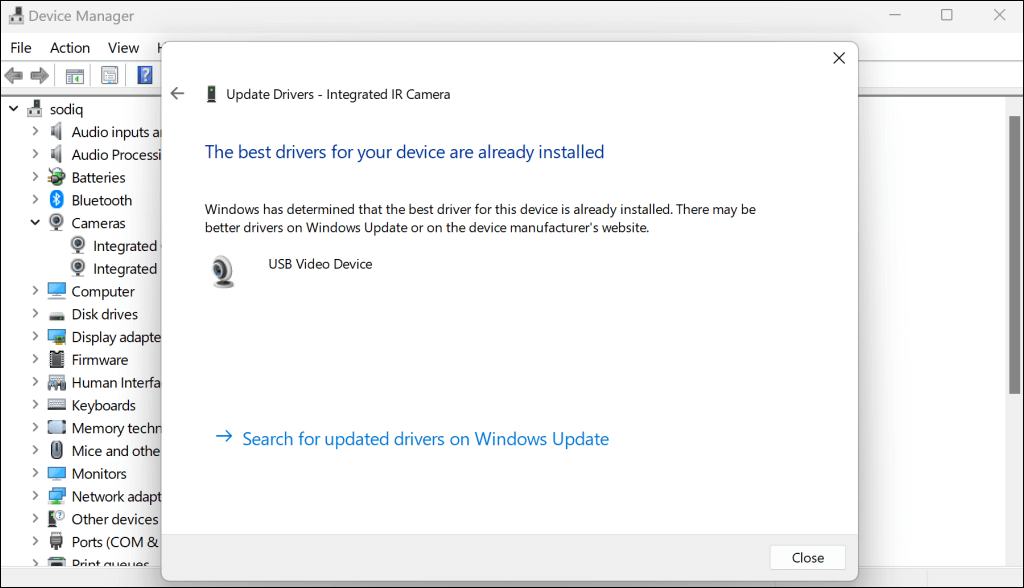
재설치를 수행하면 드라이버에 영향을 미치는 손상 및 기타 문제를 해결할 수 있습니다.
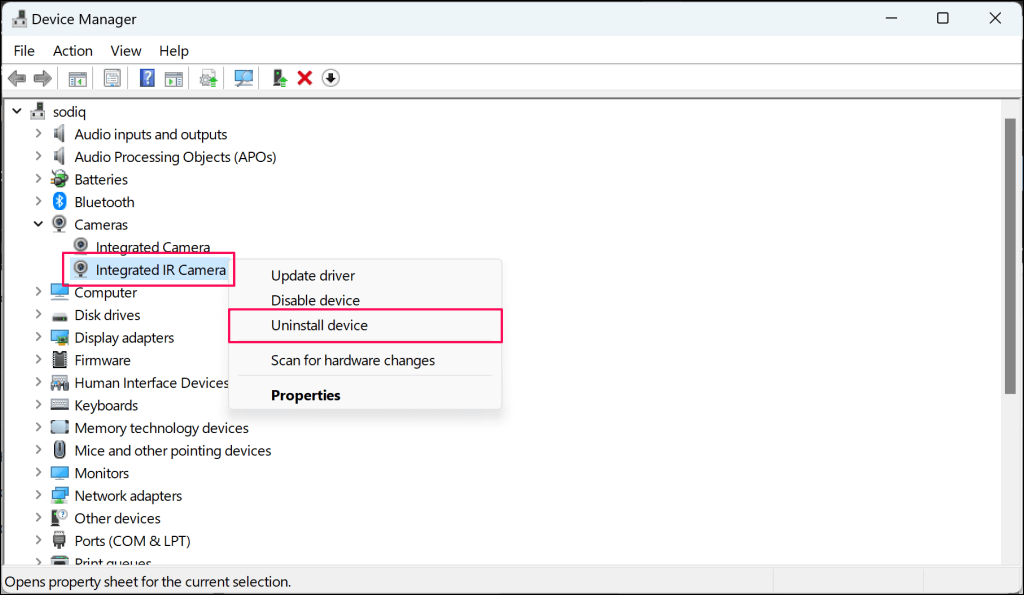
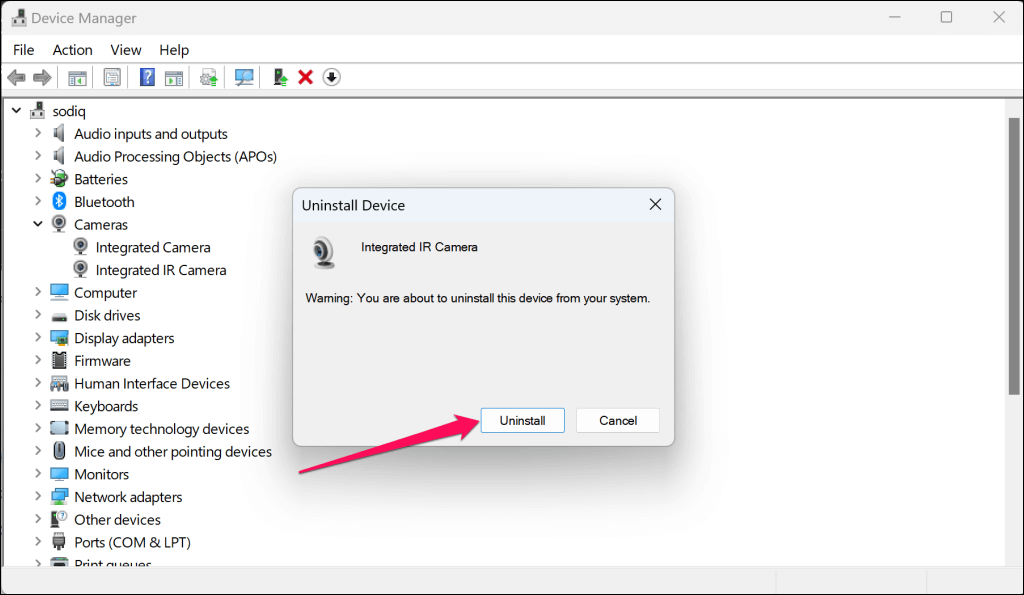
컴퓨터를 다시 시작하면 Windows에서 자동으로 드라이버를 다시 설치합니다. 시스템 재부팅을 수행하고 IR 카메라 드라이버에 대한 장치 관리자 "카메라" 범주를 확인하십시오..
오류가 지속되면 컴퓨터에 HelloFace 드라이버를 수동으로 설치하세요(다음 섹션 참조).
HelloFace 드라이버 설치
HelloFace 드라이버 파일의 위치는 PC 모델 및 운영 체제 버전에 따라 다를 수 있습니다. 그럼에도 불구하고 아래 단계는 Windows 10 및 11에서 HelloFace 드라이버를 찾아 수동으로 설치하는 과정을 안내합니다.
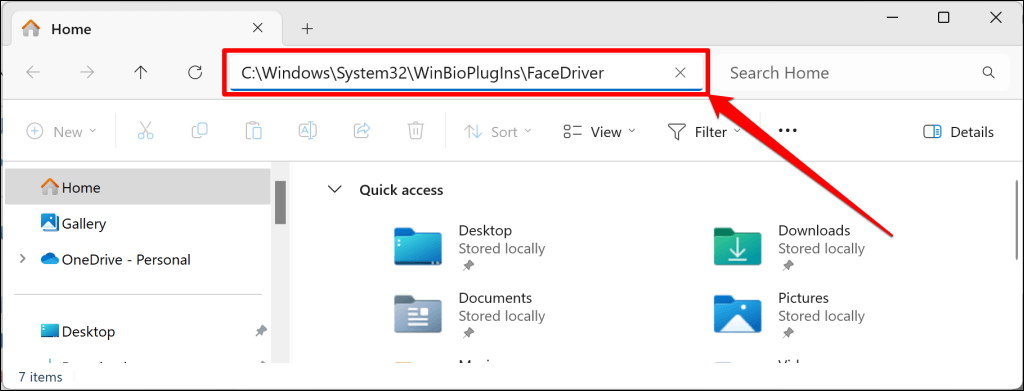
'FaceDriver' 폴더에서 HelloFace또는 HelloFace.inf파일을 찾으면 4단계로 이동하세요. 그렇지 않으면 다음 단계로 진행하여 다른 폴더에서 HelloFace.inf를 찾으세요.
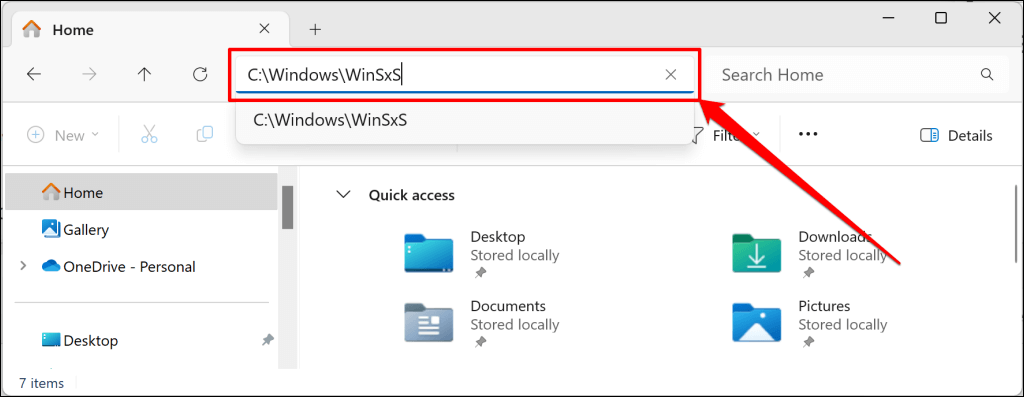
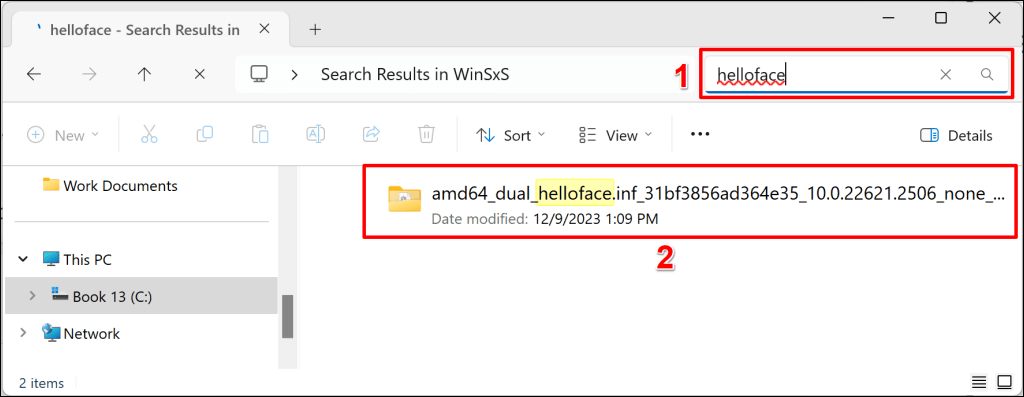
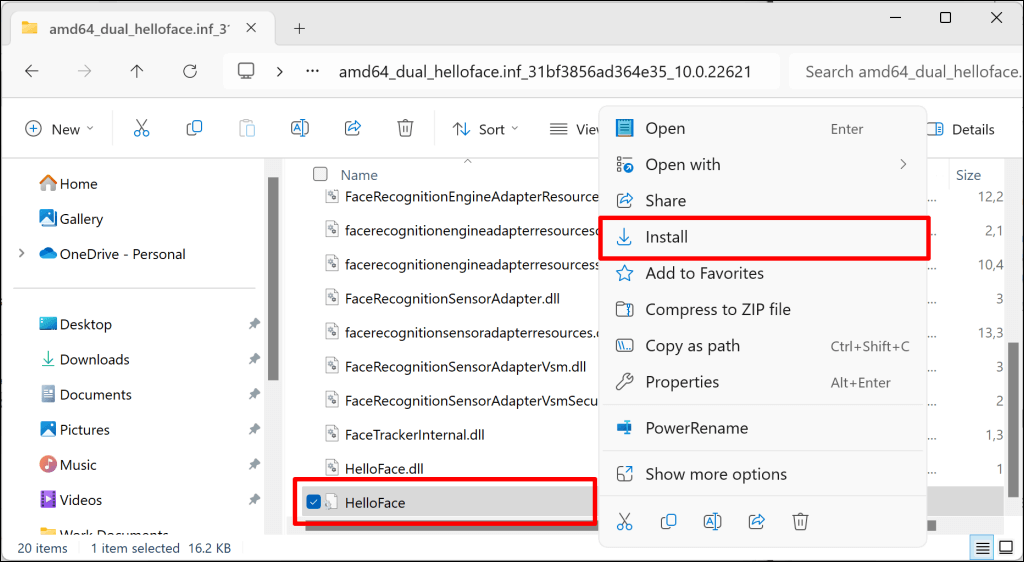
PC의 계정 로그인 설정 페이지로 이동하여 드라이버를 설치하면 Windows Hello 얼굴 인식이 복원되는지 확인하세요.
Windows Hello 얼굴 인식 앱을 다시 설치하세요.h2>
안면 인식(Windows Hello) 앱을 제거하고 다시 설치하면 테스트 컴퓨터에서 "Windows Hello 얼굴과 호환되는 카메라를 찾을 수 없습니다." 오류 메시지가 지워졌습니다.
카메라 드라이버를 업데이트한 후에도 오류가 지속되면 동일한 작업을 수행하는 것이 좋습니다. 컴퓨터를 인터넷에 연결하고 단계에 따라 Windows Hello 얼굴 인식 앱을 다시 설치하세요.
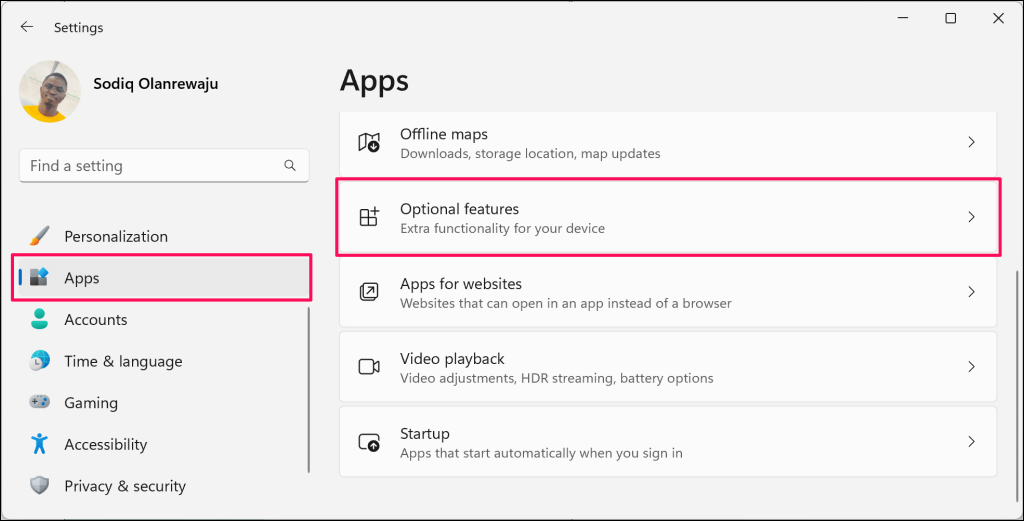
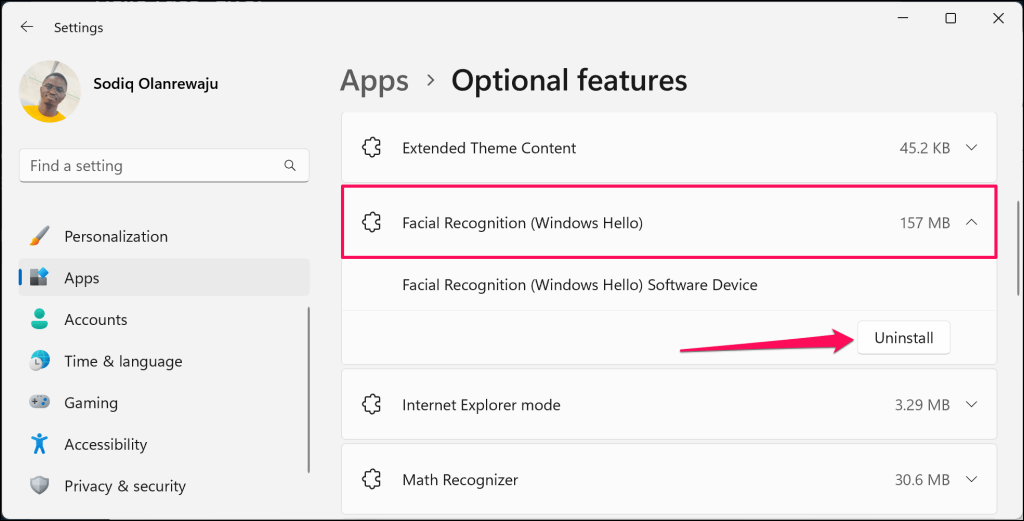
Windows에서 얼굴 인식 앱을 제거했다는 성공 메시지가 표시됩니다. 제거 프로세스를 완료하려면 컴퓨터를 다시 시작하세요.
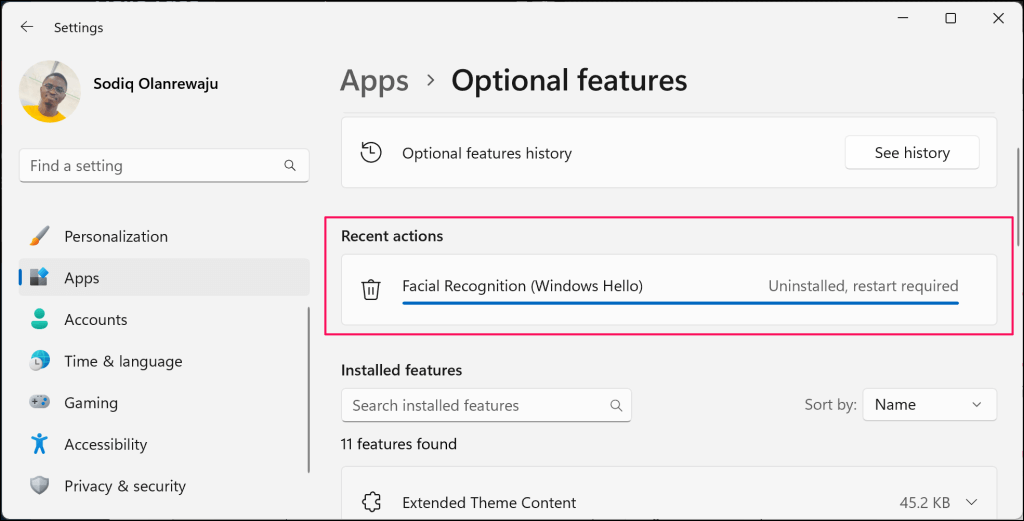
PC가 재부팅되면 '옵션 기능' 설정 페이지(1단계 참조)로 돌아가서 다음 단계로 진행하세요.
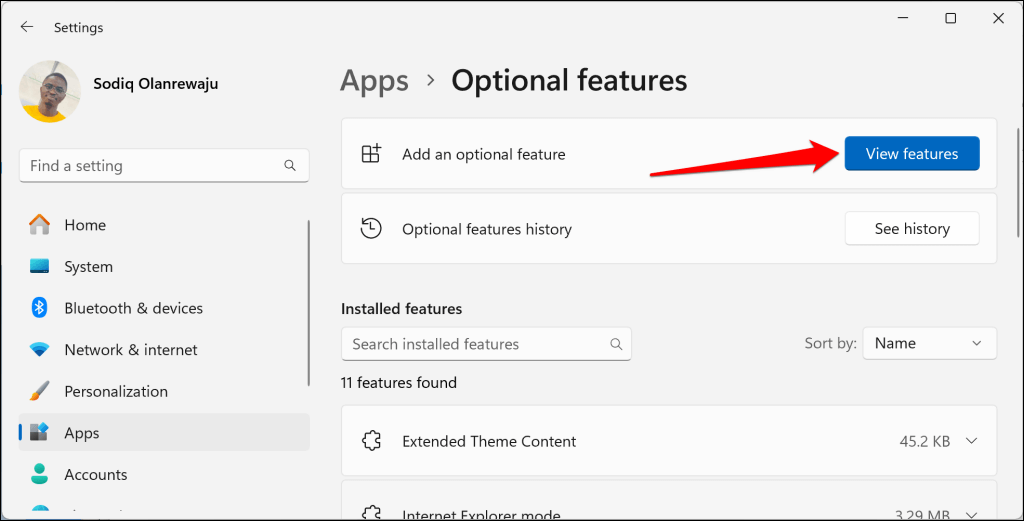
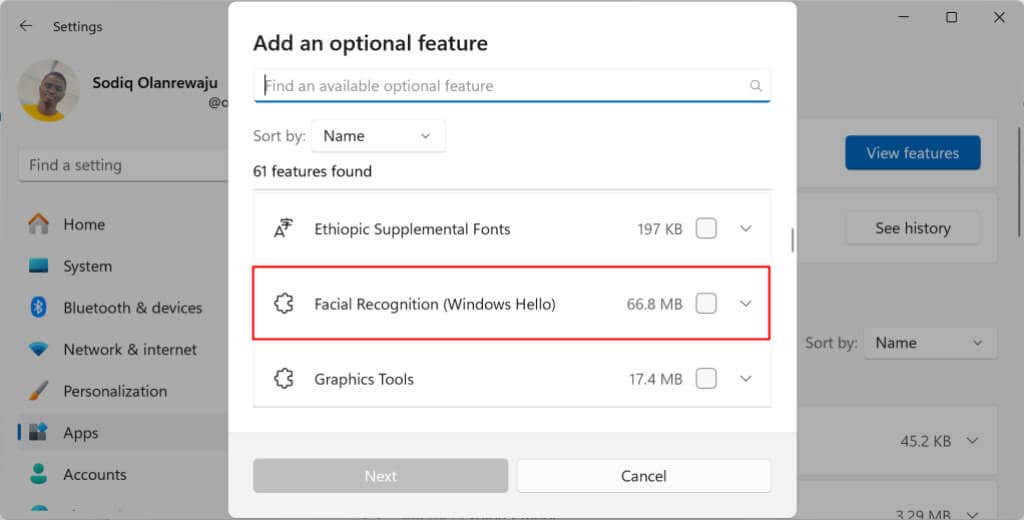
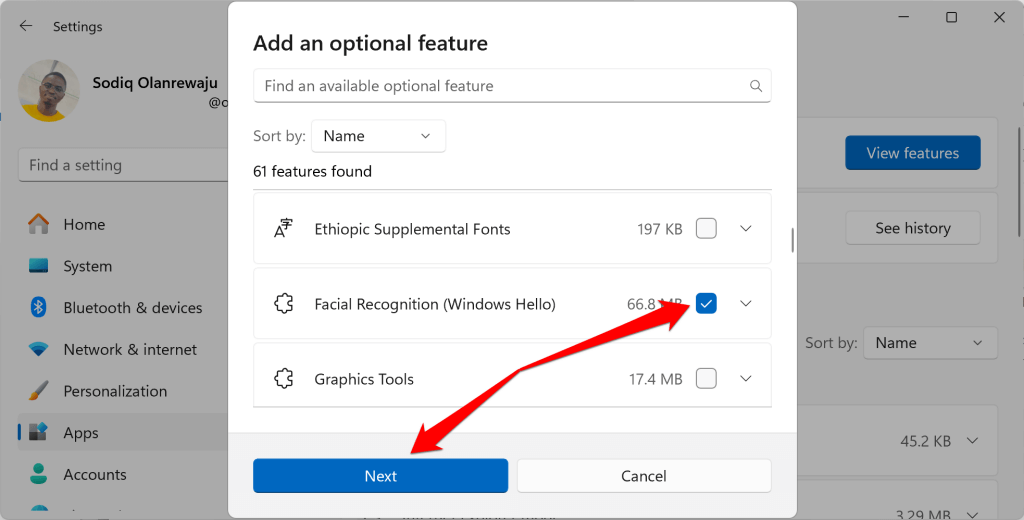
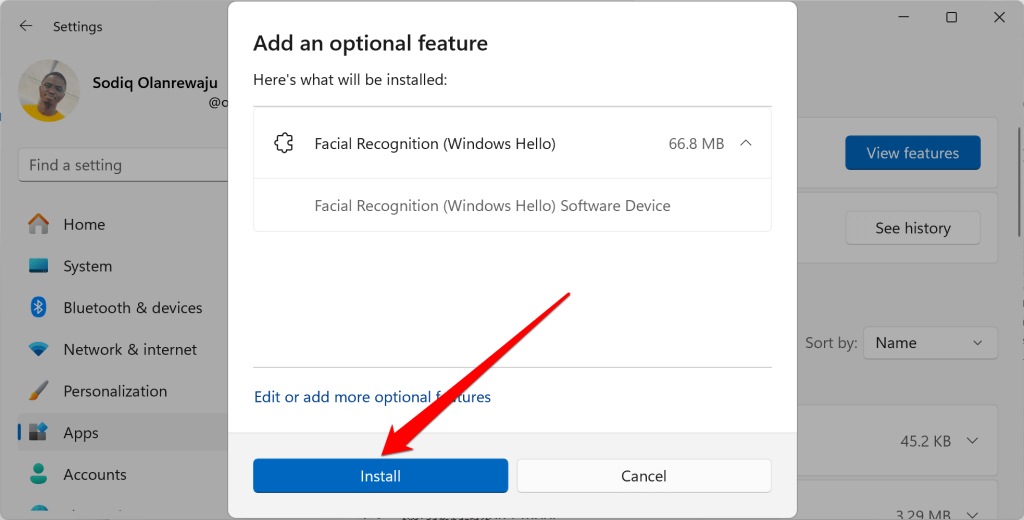
데이터 통신 네트워크 연결을 사용하는 경우 '설치할 수 없음' 오류가 표시됩니다.
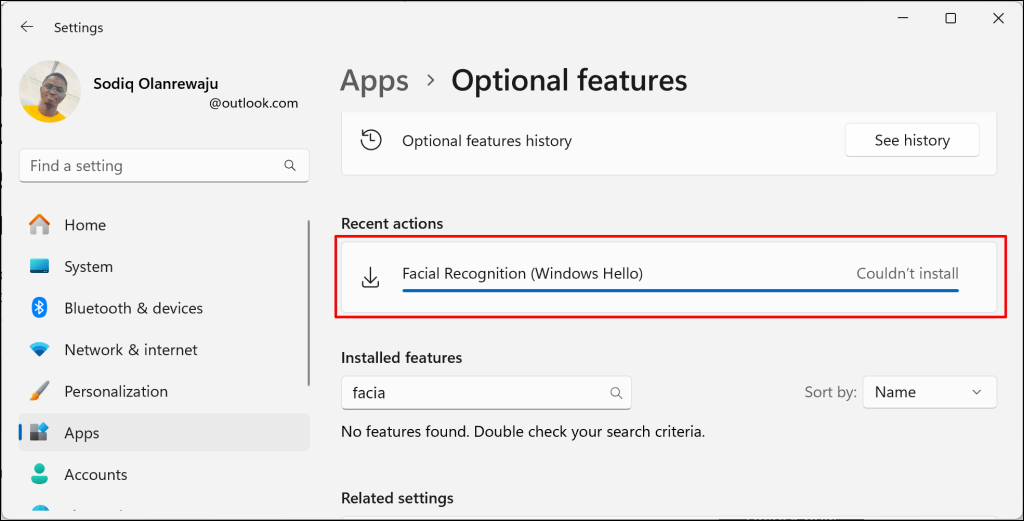
Wi-Fi 또는 이더넷 연결을 무제한으로 설정하고 다시 시도하세요. 설정>네트워크 및 인터넷>Wi-Fi로 이동하여 [네트워크 이름] 속성을 선택하고 데이터 통신 연결을 끕니다. 범위>.
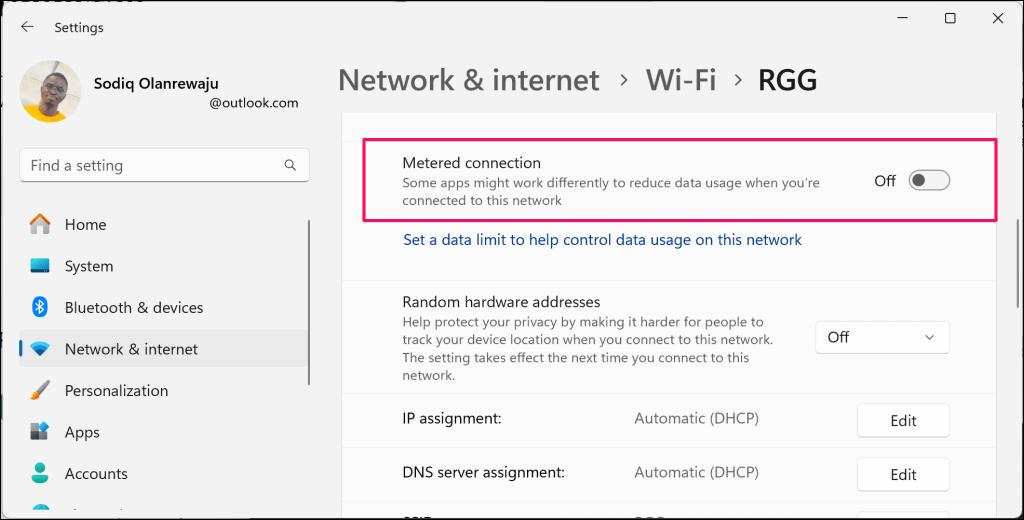
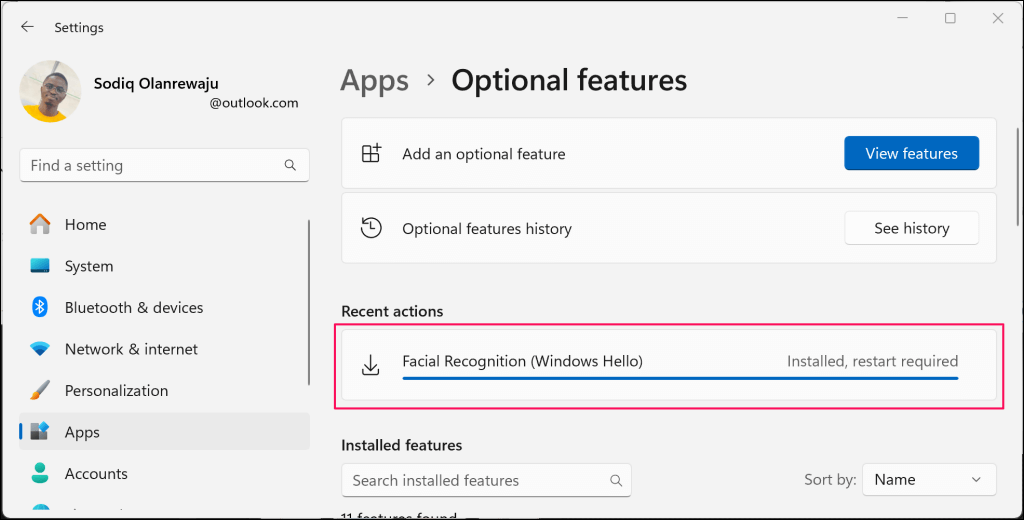
컴퓨터 업데이트
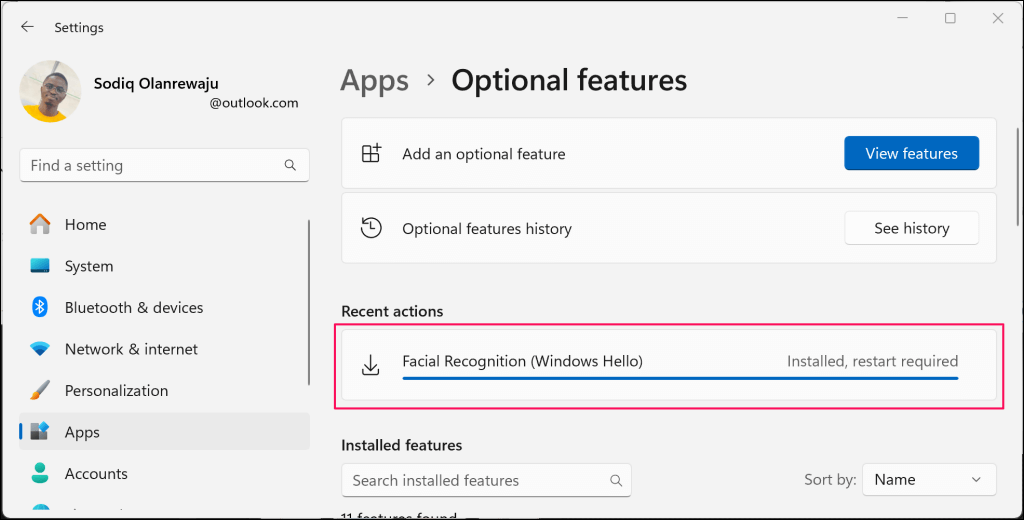 h2>
h2>
레노버 은 이 문제가 Windows 10 또는 Windows 11 21H1(빌드 22000)을 실행하는 ThinkPad 노트북에서 널리 발생한다고 말합니다. 컴퓨터에서 이러한 Windows OS 버전 또는 빌드를 실행하는 경우 컴퓨터의 소프트웨어를 업데이트하세요.
Microsoft는 때때로 Windows 업데이트를 통해 Windows Hello 안면 인식 드라이버 업데이트를 제공합니다. 따라서 컴퓨터를 항상 최신 상태로 유지하는 것이 좋습니다.
설정>Windows 업데이트로 이동하여 업데이트 확인또는 모두 다운로드 및 설치를 선택하여 설치 가능 업데이트하세요.
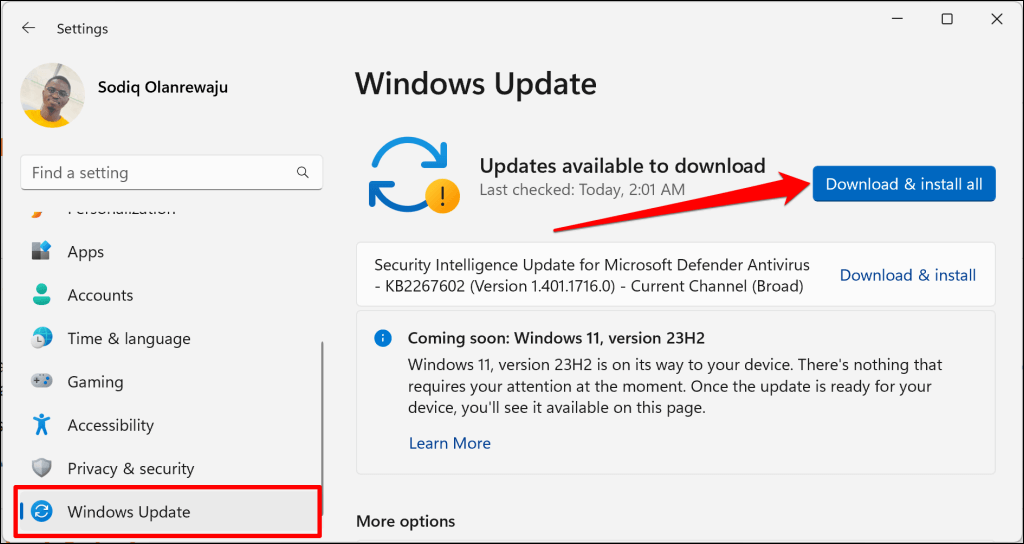
Windows 시스템 파일 검사기 실행
파일 손상 은 Windows Hello 기능과 서비스를 망칠 수 있습니다. 시스템 파일 검사기(SFC)를 사용하여 컴퓨터에서 누락되거나 손상된 시스템 파일을 찾아 교체하세요.
PC를 인터넷에 연결하고 아래 단계에 따라 시스템 파일 검사기를 실행하세요.
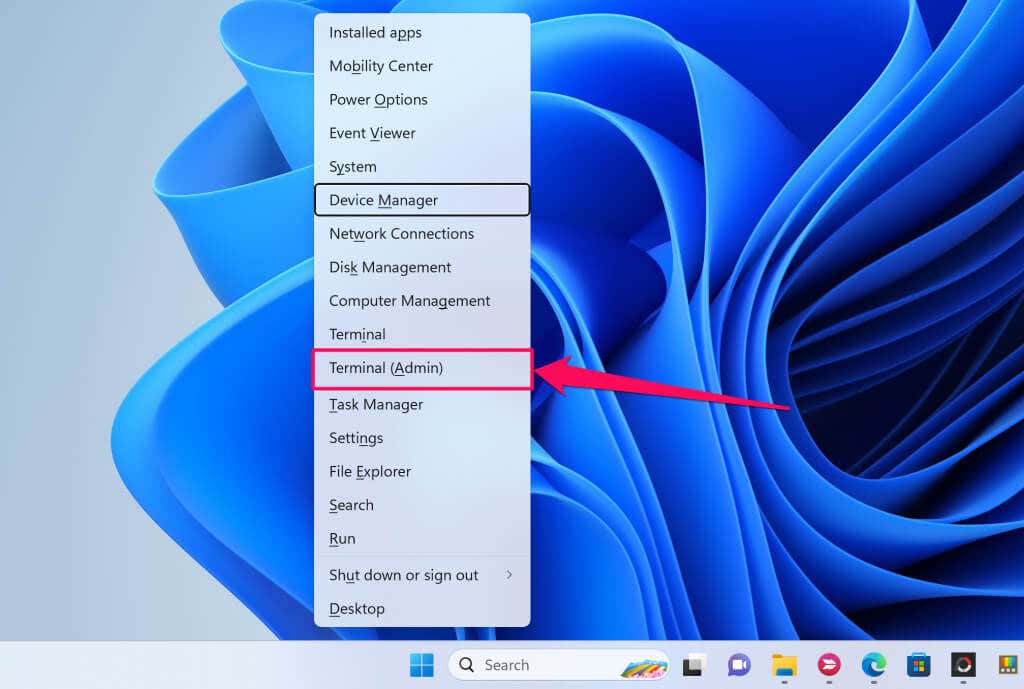
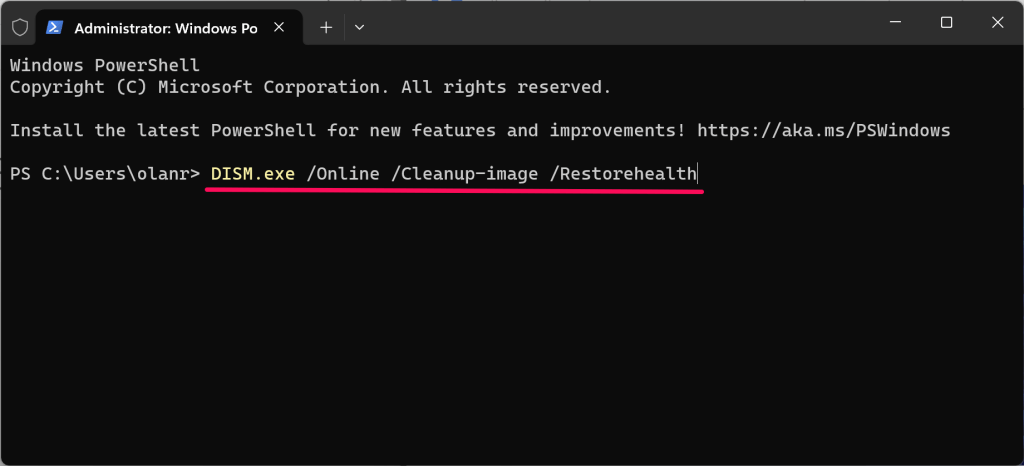
이 명령은 손상을 수정하는 데 필요한 파일을 제공하라는 메시지를 Windows에 표시합니다. "복원 작업이 성공적으로 완료되었습니다."라는 메시지가 표시되면 다음 단계로 진행합니다. 메시지..
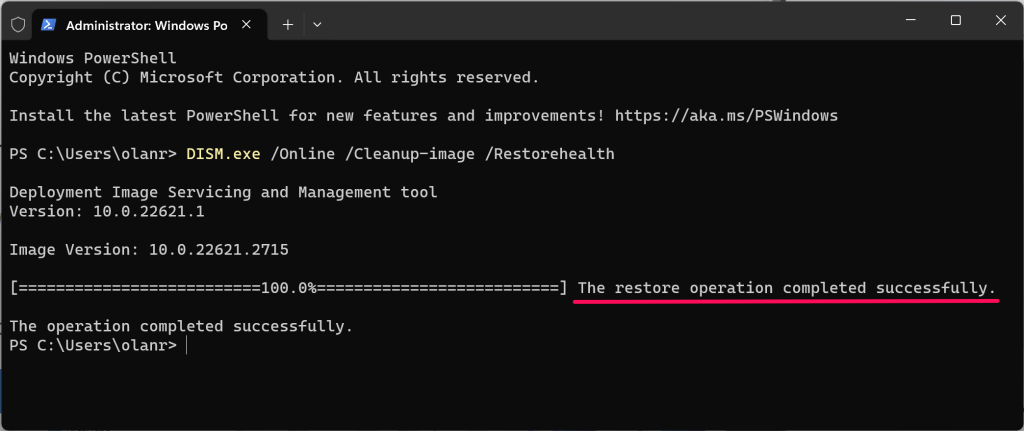
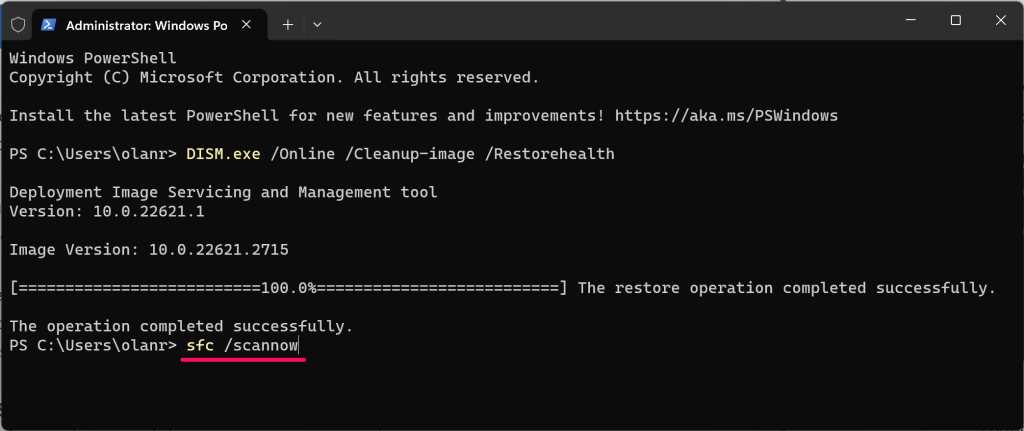
터미널이 명령을 실행하는 동안 기다렸다가 스캔 결과에서 자세한 내용을 확인하세요. 얻을 수 있는 결과는 다음과 같습니다.
SFC가 파일 손상을 검색하거나 수정하지 못하는 경우 이 튜토리얼 의 문제 해결 수정을 시도하고 SFC를 다시 실행하세요.
다시 시작하세요. Windows 생체 인식 서비스
Windows 생체 인식 서비스는 Windows 컴퓨터의 생체 인식 장치를 구동하고 관리합니다. 서비스를 다시 시작하면 Windows에서 얼굴 인식을 위해 카메라를 감지하는 데 도움이 될 수 있습니다.
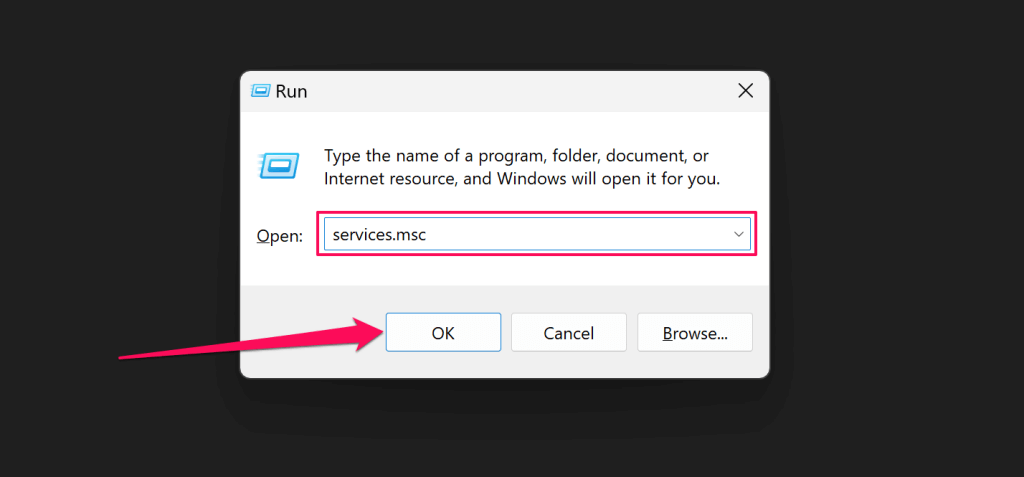
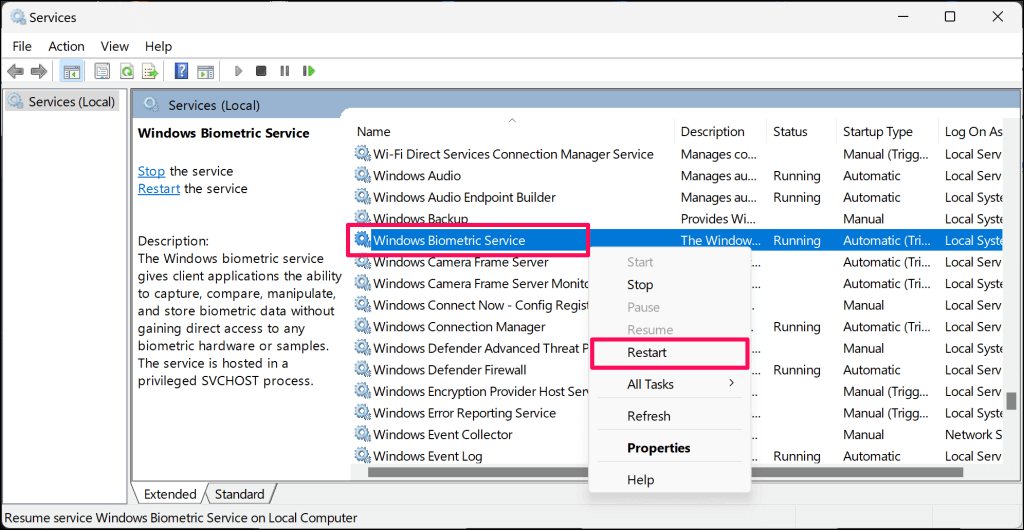
서비스가 실행되고 있지 않으면 시작을 선택하세요.
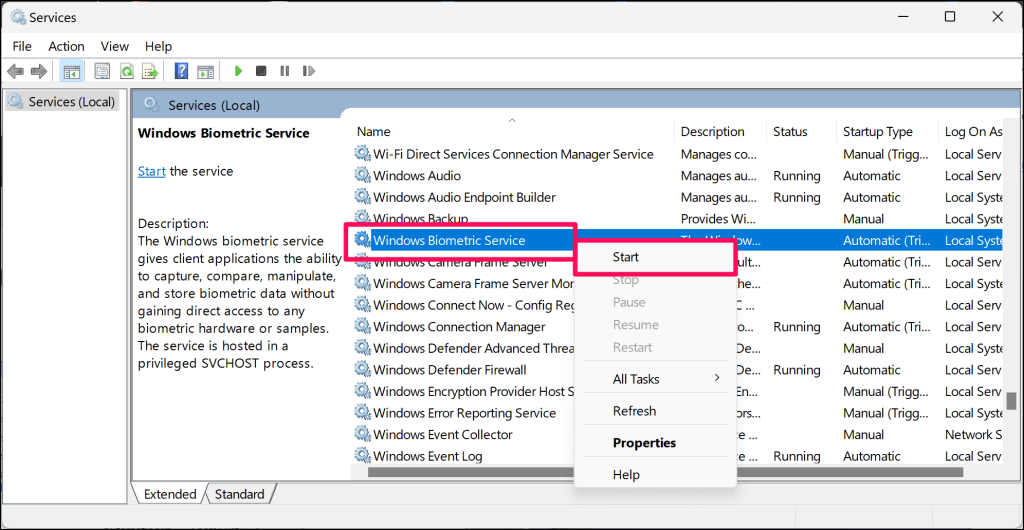
"Windows Hello Face와 호환되는 카메라를 찾을 수 없습니다" 오류가 지속되면 PC를 다시 시작하십시오.
"도움말 보기"로 카메라 문제 해결 확인을 실행하세요.
도움말 앱 받기 은 Windows Hello 얼굴 인식 문제를 진단하고 수정할 수 있습니다. Microsoft 지원에 문의하거나 PC를 수리점에 맡기기 전에 앱을 사용하여 웹캠 문제를 해결하세요.
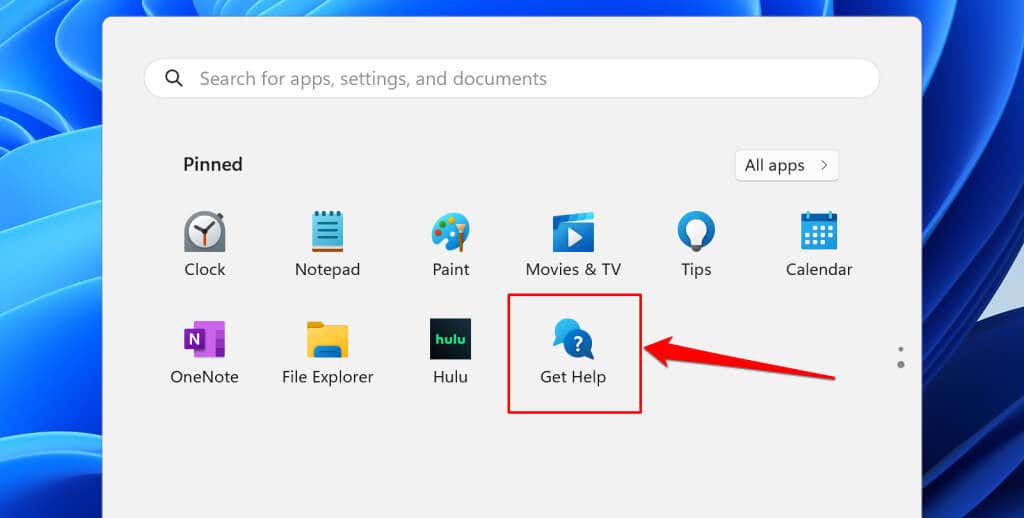
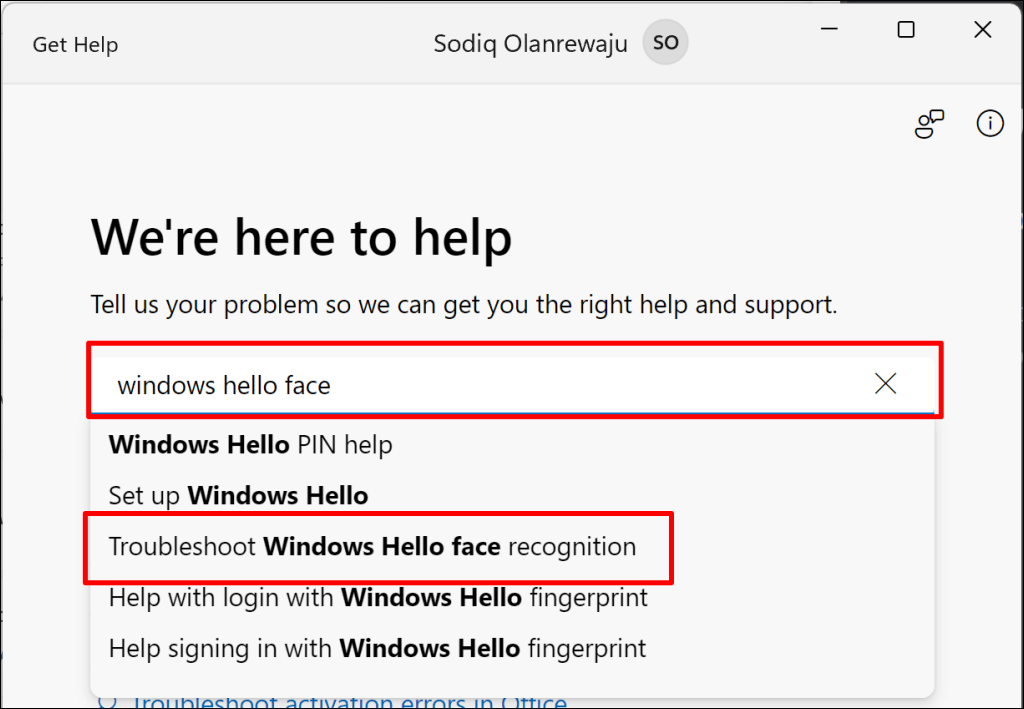
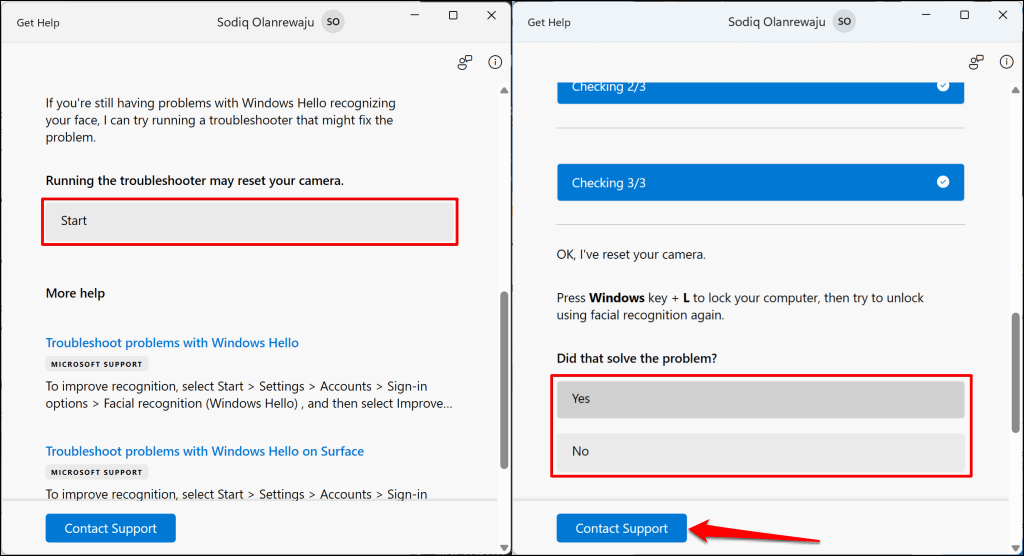
문제해결 도구가 카메라를 재설정하고 기타 검사를 실행합니다. 후속 질문에 답하고 웹캠이 Windows Hello와 작동할 때까지 각 권장 사항을 따르십시오. 더 많은 문제 해결 옵션을 보려면 지원팀에 문의버튼을 선택하세요..
컴퓨터 서비스 또는 수리 받기
Windows Hello, 시스템 애플리케이션, 타사 프로그램에서 작동하지 않는 웹캠은 결함이 있는 것일 수 있습니다. 모든 문제 해결 시도에도 "Windows Hello Face와 호환되는 카메라를 찾을 수 없습니다" 오류가 사라지지 않으면 PC를 수리점에 가져가세요.
.